ネコポスのご利用方法
出品時の操作方法
step 1
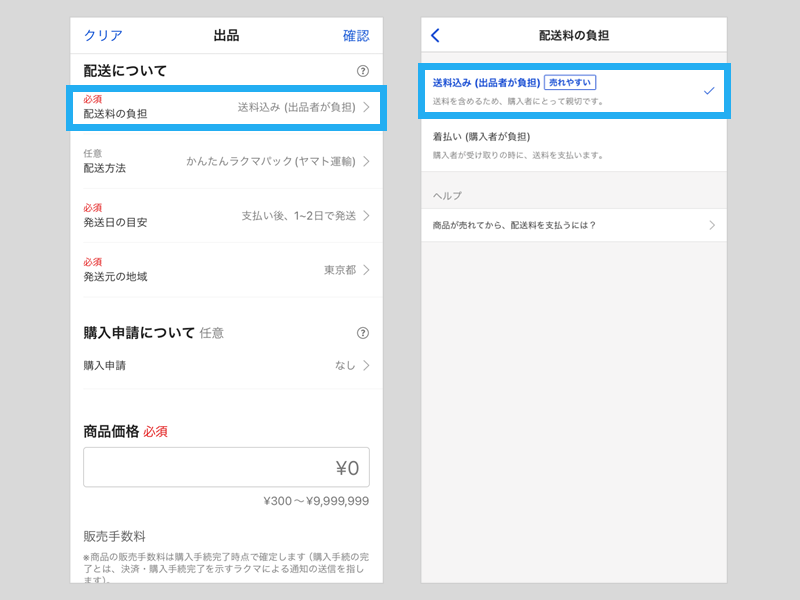
出品ページにある[配送料の負担]で[送料込み(出品者が負担)]を選びます。
step 2
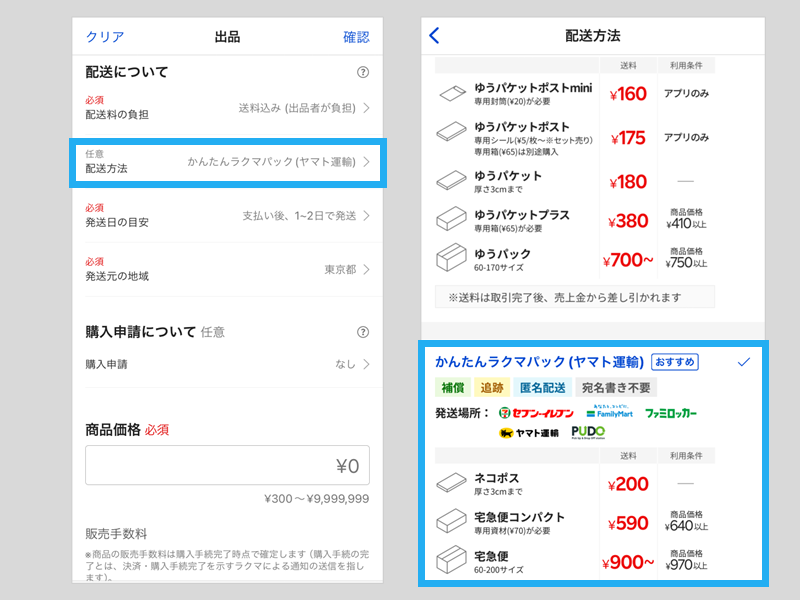
[配送方法]で[かんたんラクマパック(ヤマト運輸)]を選びます。
step 3
他の出品情報を入力し、出品完了です。
QRコード(2次元コード)を作成する
ネコポスは、ヤマト営業所またはファミリーマートから発送することができます。
送り状の発行に必要なQRコード(2次元コード)は、それぞれの店舗で異なりますのでご注意ください。
※iOS画面でご案内していますが、Androidでご利用の場合も操作は同様に行えます。
※表示画面はOSによって異なる場合がございます。
step 1
配送方法を「かんたんラクマパック」に設定された取引では、支払いが完了して[商品の発送]となりますと、送り状の発行に必要なQRコード(2次元コード)を作成する画面になります。
step 2
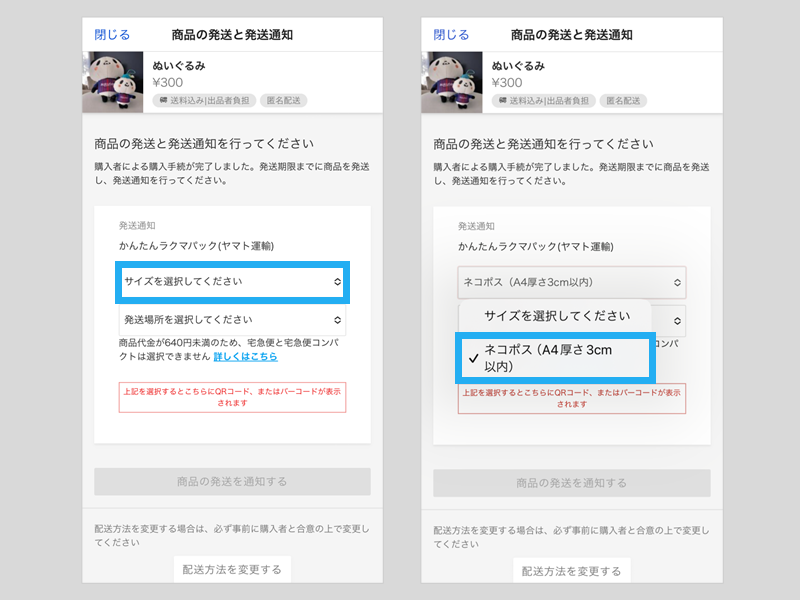
[サイズを選択してください]をタップし、[ネコポス]を選択します。
step 3
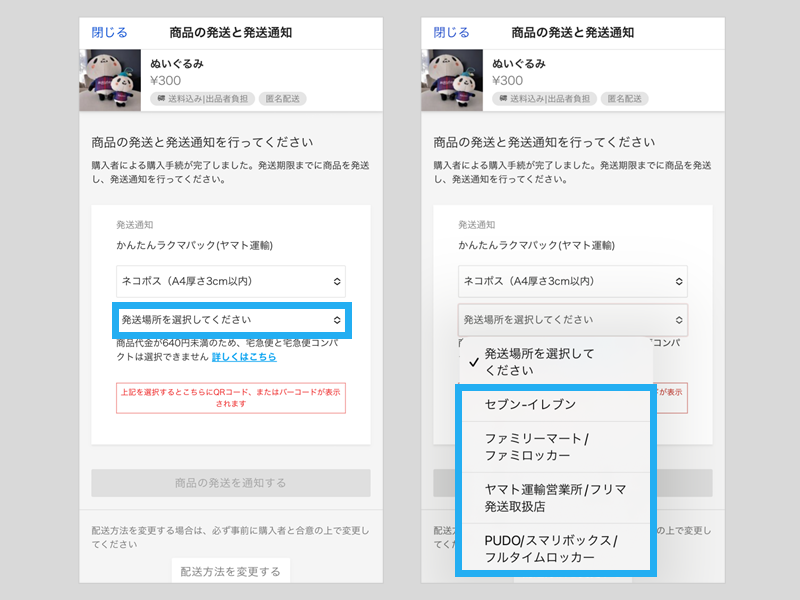
[発送場所を選択してください]をタップし、「セブン-イレブン」「ファミリーマート」「ヤマト運輸営業所」「PUDO/フルタイムロッカー」の中からご自身が実際に利用される発送場所をお選びください。
step 4
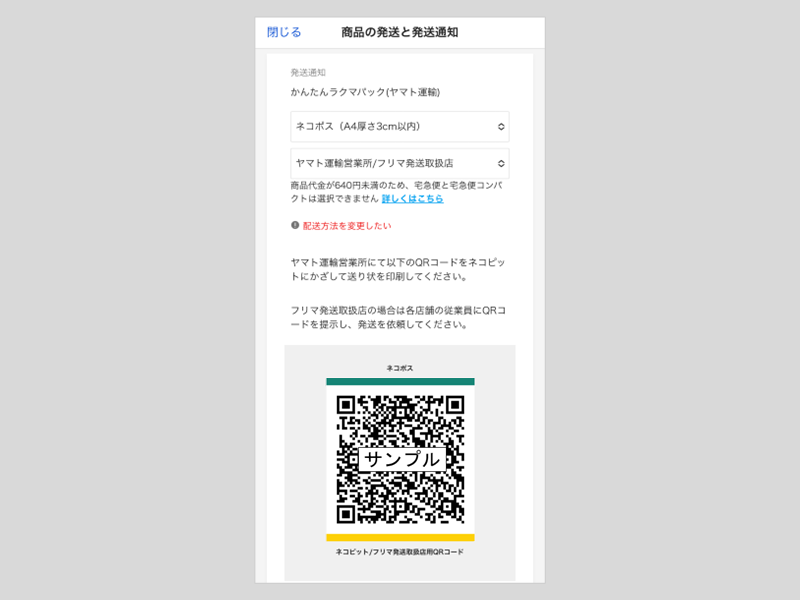
選択した発送場所用のQRコード(2次元コード)が表示されますので、お近くの店舗や営業所にて発送手続きをお願いいたします。
QRコード(2次元コード)作成後も、発送手続き前であれば発送場所の変更が可能です。
取引中に配送方法を変更するには
出品時に設定されていた内容からやむを得ず配送方法を変更する場合は、配送方法が変更となる旨を購入者へ事前にお伝えいただき、必ず了承を得たうえでのご対応をお願いいたします。
「ネコポス」から別の配送方法に変更する
配送方法を「ネコポス」に設定して取引を開始した後、ネコポスのサイズオーバー等の理由により他の配送方法を利用される場合は、必ず発送通知を行う前に配送方法の変更をお願いします。
step 1
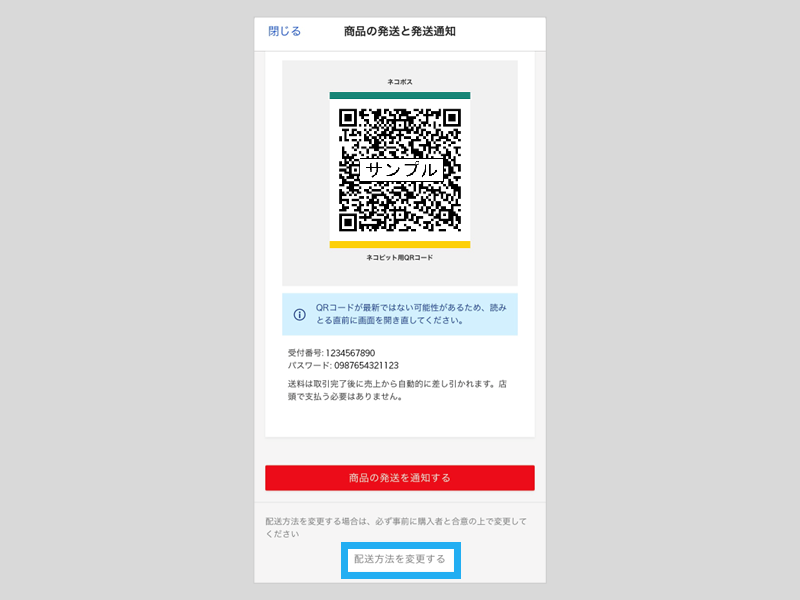
取引ページ下部にある[配送方法を変更する]をタップします。
step 2
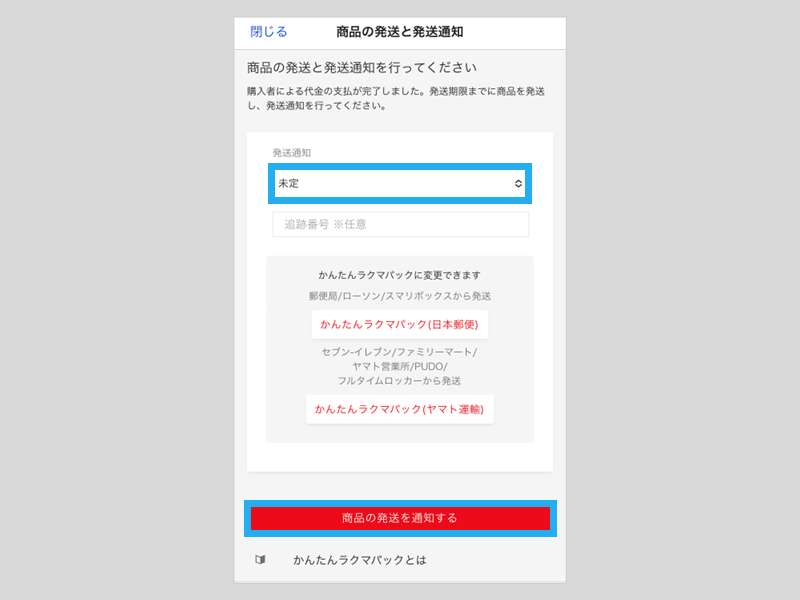
配送方法を「未定」で設定された時と同じように配送方法を選択できる画面に切り替わりますので、[未定]をタップして実際に利用された配送方法を選択し、[商品の発送を通知する]をタップしてください。
追跡番号を入力すると設定されている配送方法に合わせて、取引ページから配送状況を確認することができます。
配送方法を「未定」からネコポスに変更する
step 1
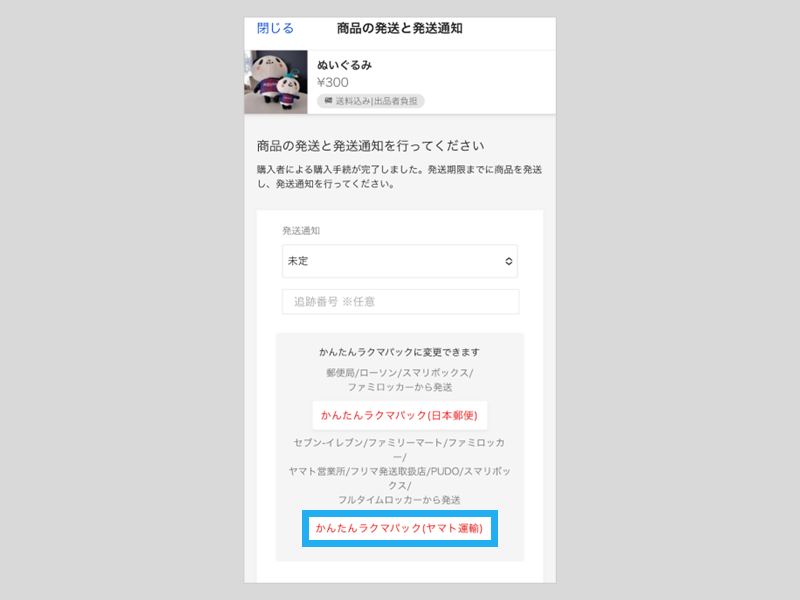
「かんたんラクマパックに変更できます」と表示されていますので、その中から[かんたんラクマパック(ヤマト運輸)]をタップします。
step 2
送り状の発行に必要なQRコード(2次元コード)を作成する画面になります。
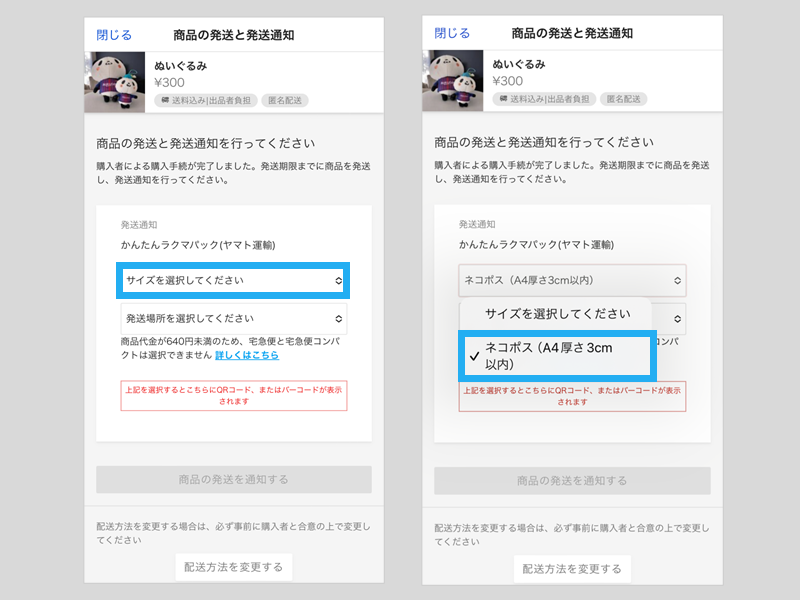
[サイズを選択してください]をタップし、[ネコポス]を選択します。
step 3
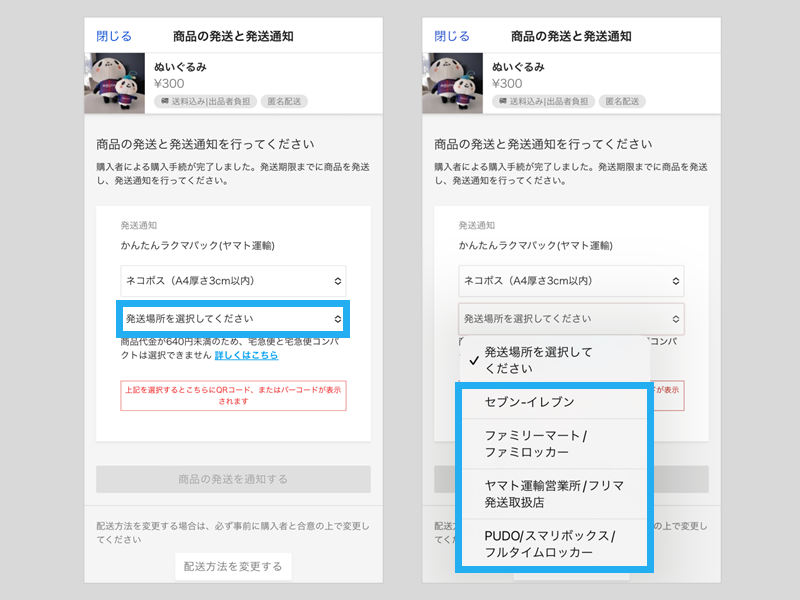
[発送場所を選択してください]をタップし、「セブン-イレブン」「ファミリーマート」「ヤマト運輸営業所」「PUDO/フルタイムロッカー」の中からご自身が実際に利用される発送場所をお選びください。
選択した発送場所用のQRコード(2次元コード)が表示されますので、お近くの店舗や営業所にて発送手続きをお願いいたします。
ヤマト営業所での手続き
ネコピットから送り状を出力しましょう。宛名書きはいりません。
ファミリーマート用のQRコード(2次元コード)ではネコピットで送り状の発行手続きができません。
ネコピットの操作方法
step 1
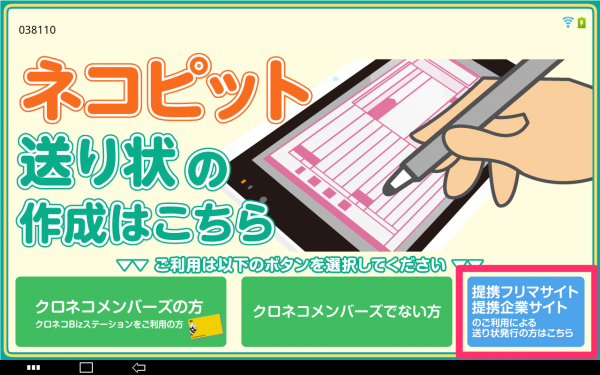
ネコピットの最初の画面で[提携フリマサイト]をタッチします。
step 2
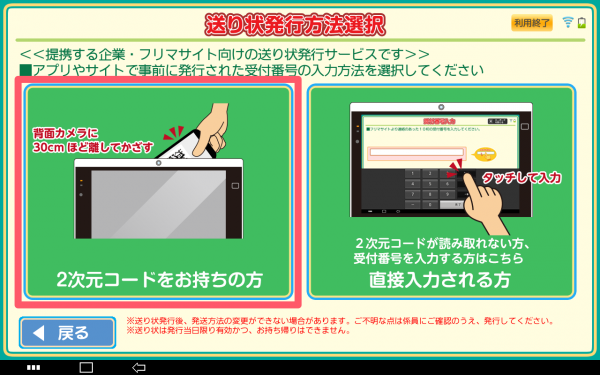
[2次元コードをお持ちの方]をタッチします。
step 3
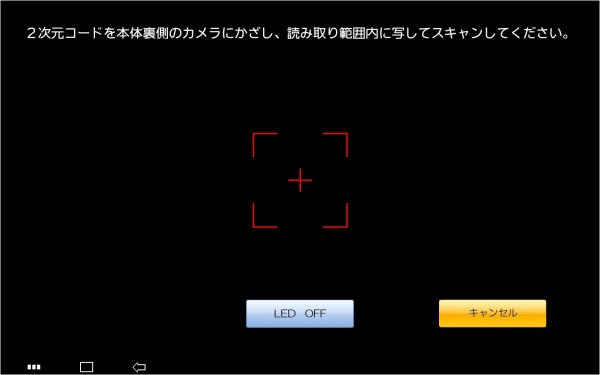
取引ページに表示されているQRコード(2次元コード)を読み込ませてください。
QRコード(2次元コード)が上手く読み取れない場合は[キャンセル]をタッチして前の画面に戻り、[直接入力される方]から受付番号とパスワードを入力して、4へ進んでください。
ファミリーマート用のQRコード(2次元コード)は、ネコピットで読み込めません。
step 4
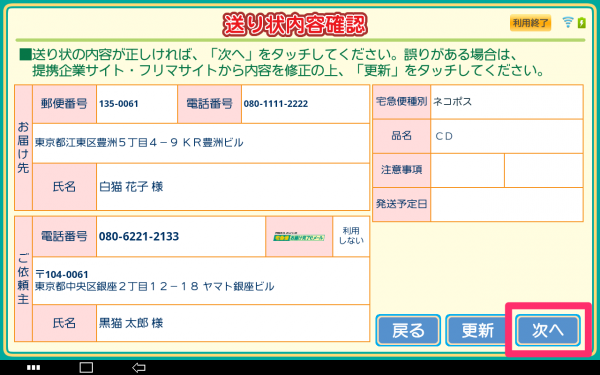
内容を確認して、[次へ]をタッチします。
step 5
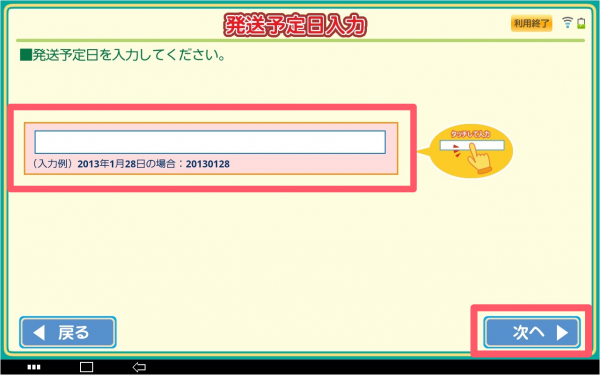
「発送予定日」を入力して、[次へ]をタッチします。
step 6
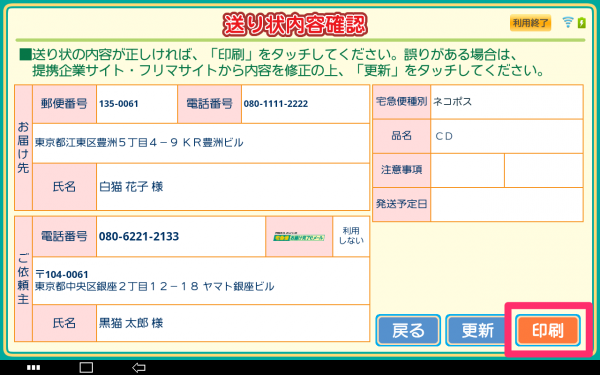
内容を確認して、[印刷]をタッチします。
右に表示されている5つの項目は実際の画面と異なる場合があります。ご不明な点があれば営業所の方に直接ご相談ください。
step 7
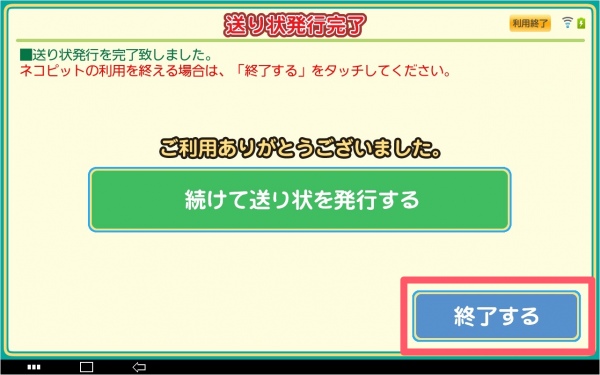
印刷された送り状を確認して、[終了する]をタッチします。
step 8
送り状と荷物を窓口に渡せば発送が完了です。
複数の発送手続きを行う際は、送り状の貼り間違いにお気をつけください。
ファミリーマートでの手続き
店舗に設置されているマルチコピー機にて操作を行い、発行された申込券を持ってレジで発送手続きをしてください。
ネコピット用のQRコード(2次元コード)は、マルチコピー機で読み込めません。
マルチコピー機の操作方法

step 1
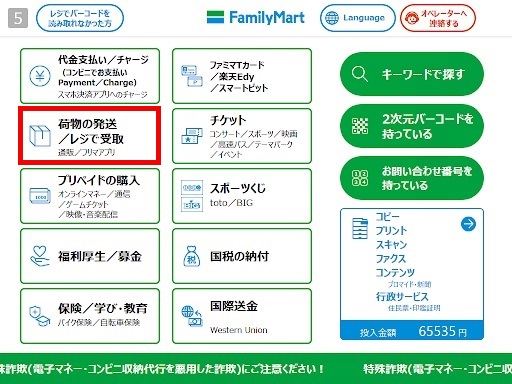
マルチコピー機のメニュー[荷物の発送/レジで受取]をタッチします。
step 2
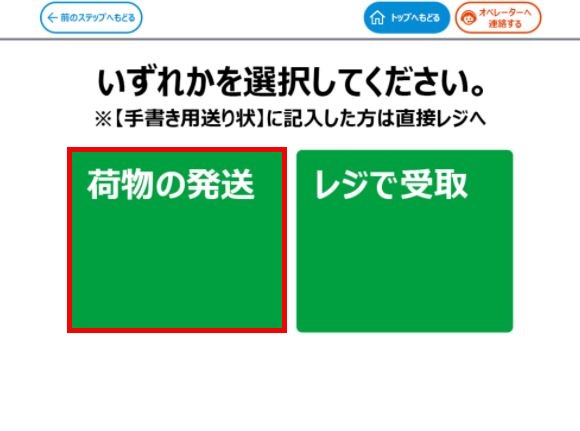
[荷物の発送]をタッチします。
step 3
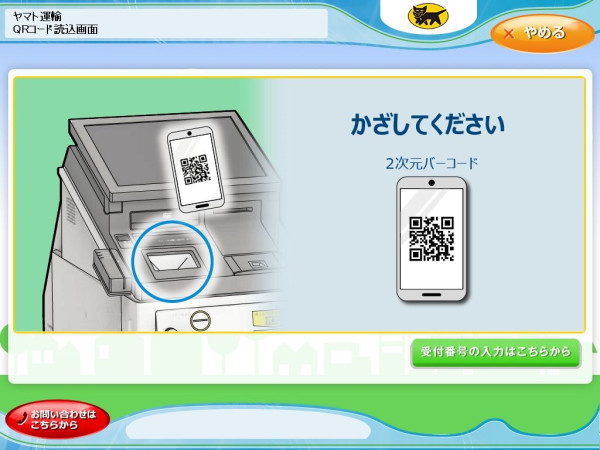
取引ページに表示されているQRコード(2次元コード)を読み込ませてください。
ネコピット用のQRコード(2次元コード)は、マルチコピー機で読み込めません。
QRコード(2次元コード)が上手く読み取れない場合は、右下の[受付番号の入力はこちらから]を選んで受付番号とパスワードを入力してください。
step 4
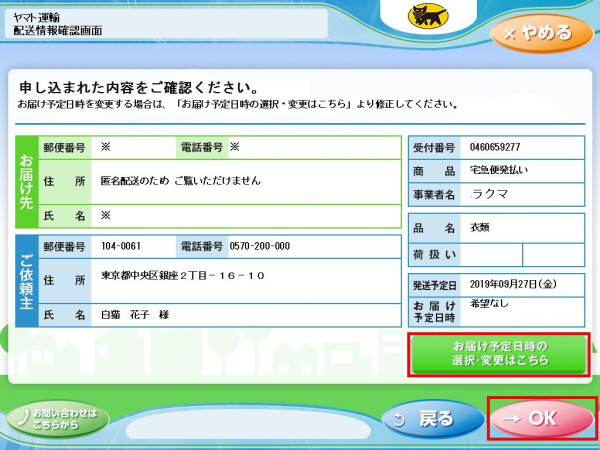
[お届け希望日時の選択・変更はこちら]をタッチし、希望日時を選択してください。
内容を確認して、[OK]をタッチします。
ネコポスはお届け希望日時を選択できません
step 5
申込券が出力されます。
30分以内にレジへ持参し発送手続きをしてください。
複数の発送手続きを行う際は、送り状の貼り間違いにお気をつけください。
ファミリーマートでは荷受時にサイズ計測は行いません。そのためファミリーマートから集荷後、ヤマト運輸にて計測されたサイズの送料が適用となります。
送料の確認方法
ネコポスの送料は、ネコポスを利用した取引が終了すると、楽天ラクマ内の売上金から引かれる仕組みになっています。
※iOS画面でご案内していますが、Androidでご利用の場合も操作は同様に行えます。
※表示画面はOSによって異なる場合がございます。
step 1
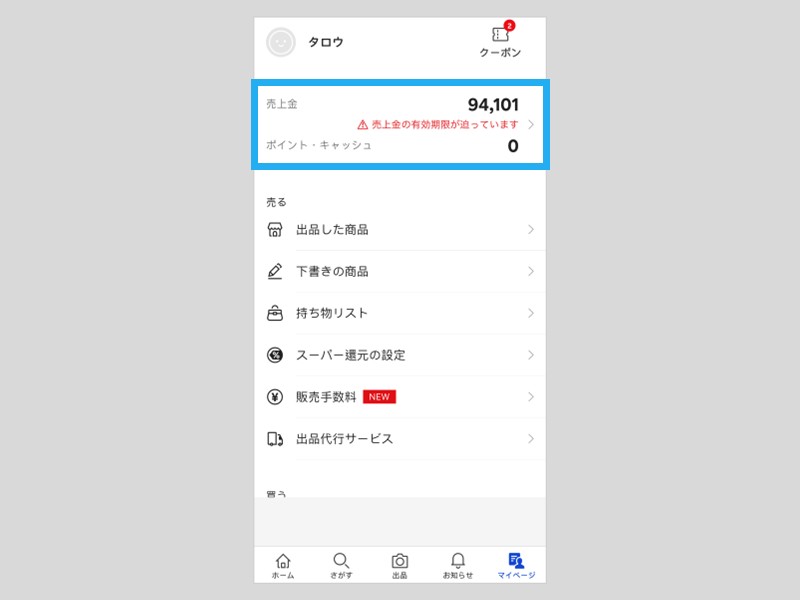
マイページ(サイドメニュー)[売上金]をタップします。
step 2
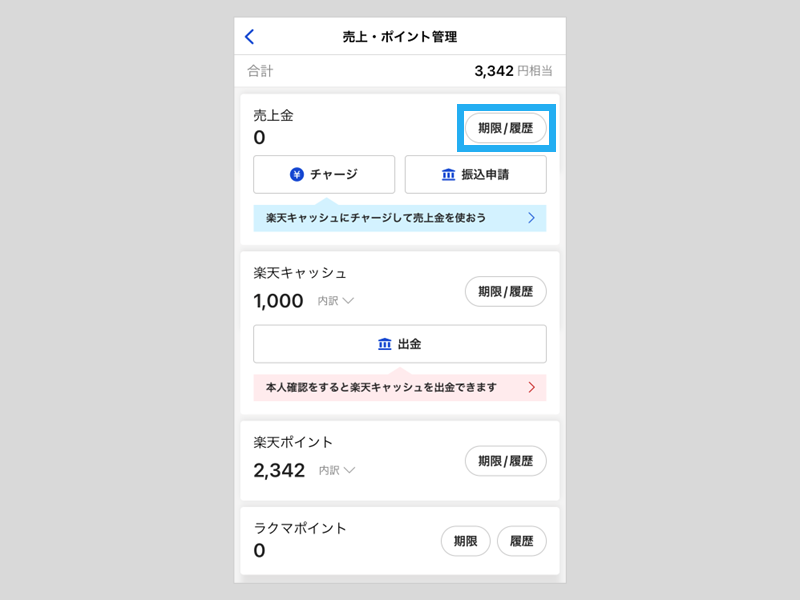
[期限/履歴]をタップします。
step 3
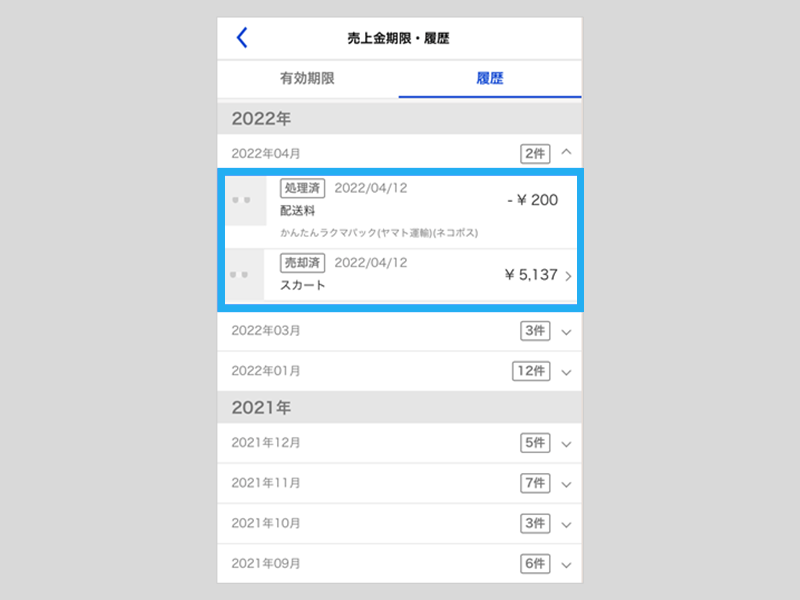
[履歴]をタップすると、過去の売上履歴が月毎に表示されます。
ネコポスを利用された取引が終了した年月をタップし、該当取引の売上とネコポスの送料がそれぞれ反映されているかご確認ください。
はじめてガイド一覧
- 販売のコツ – どうすれば売れるの?
- 出品のコツ – どんな物を出品すれば売れるの?
- 売上を楽天キャッシュに手動チャージする
- ログインガイド
- かんたんラクマパックのご利用方法
- 商品を出品する
- 出品商品を下書きに保存/編集する
- 購入申請を承認する
- 配送方法の選び方
- 商品を梱包する
- 商品を発送する
- 取引相手を評価する
- 売上を現金で受け取る
- 売上金を使う
- 商品をさがす
- 商品を購入する
- 商品の代金を支払う
- 商品の受取・評価
- 出品者をフォローする